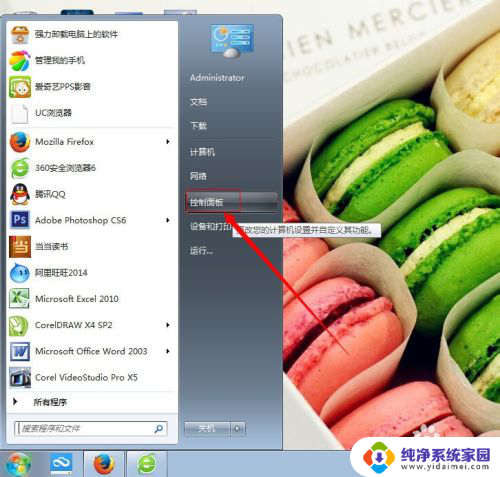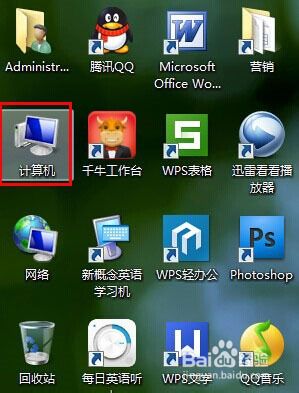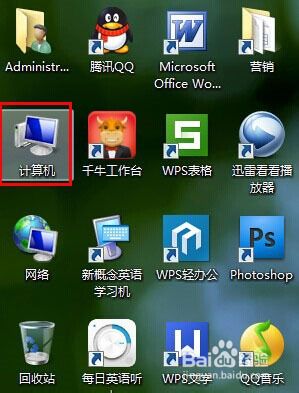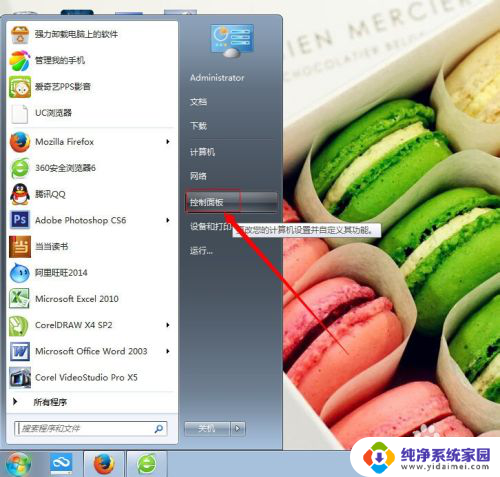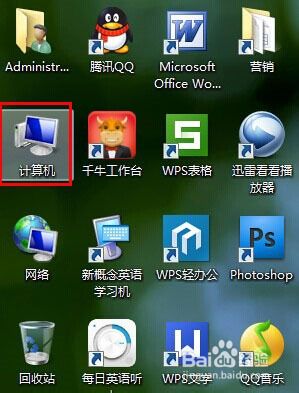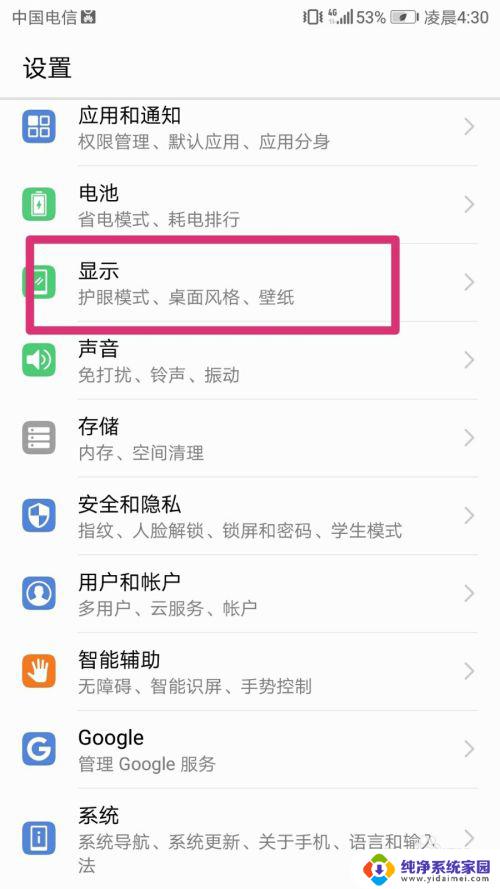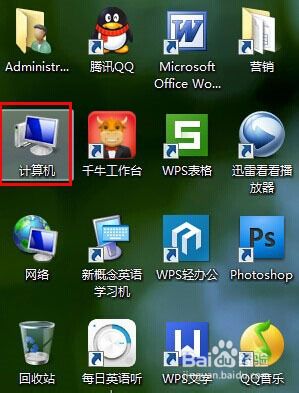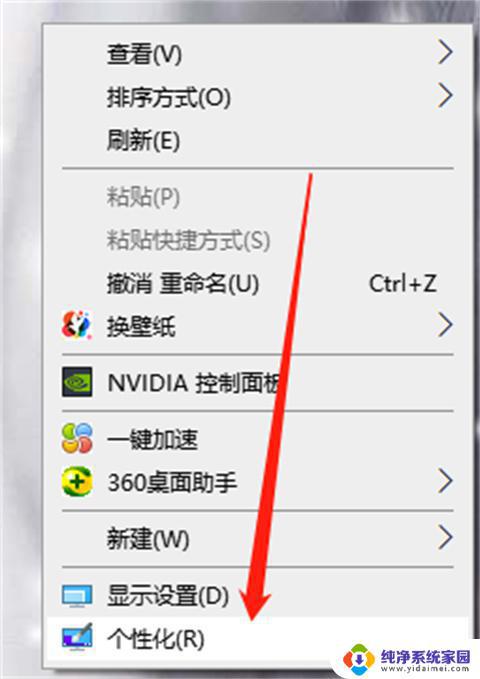台式电脑怎么不黑屏待机 怎样设置电脑显示器待机不自动黑屏
在现代社会中台式电脑已经成为我们生活中不可或缺的一部分,有时候在使用台式电脑时,我们可能会遇到一个问题:当电脑处于待机状态时,显示器会自动黑屏。这不仅会影响我们的使用体验,还可能导致数据丢失或操作中断。怎样设置电脑显示器待机不自动黑屏呢?接下来我们将探讨一些解决方法,帮助您解决这个问题。
步骤如下:
1.首先,我们打开电脑的开始菜单,在电脑的左下角,这个大家应该都会吧!在打开的开始菜单界面,我们找到控制面板选项,如图:

2.打开控制面板后,会弹出控制面板的设置窗口。大多数控制面板窗口默认是整体分类的选项,这个时候我们选择右上角的查看方式,点开选择大图标或小图标。如图:
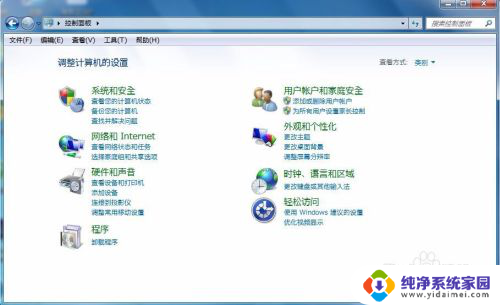
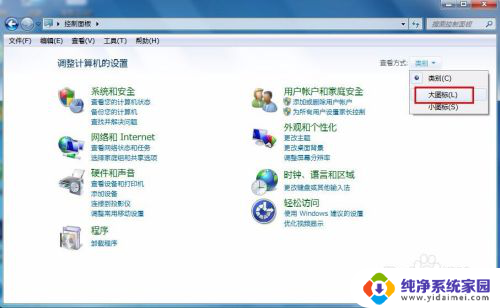
3.这里我们选择了大图标,选择大图标之后,整个窗口的界面就变了,在众多的图标中我们找到电源选项这个图标,然后双击打开。如图:
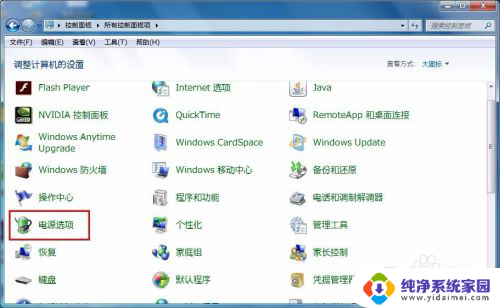
4.打开之后显示的窗口界面就是电源选项的一些设置内容,可以看到有节能有平衡的计划。这个可以不用管,我们选择左侧的“选择关闭显示器的时间”选项。如图:
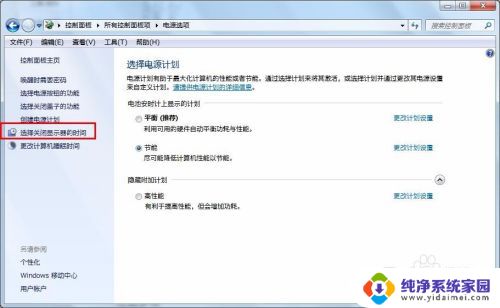
5.这里就是设置显示器的关闭时间和睡眠时间,我们看到从1分钟到5个小时都可以设置,这里我们选择从不,其他的选项同样设置为从不。如图:
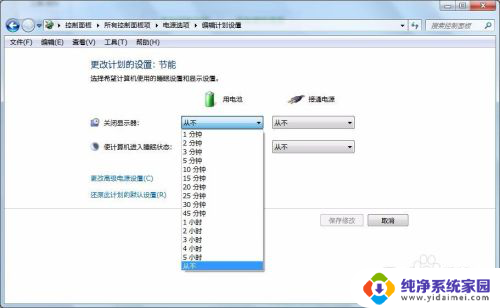
6.全部设置为从不之后,一定要记得选择下边的保存更改选项。要不就白操作了,这样我们在使用电脑的时候,就算不操作,让它在那待机也不会黑屏了。
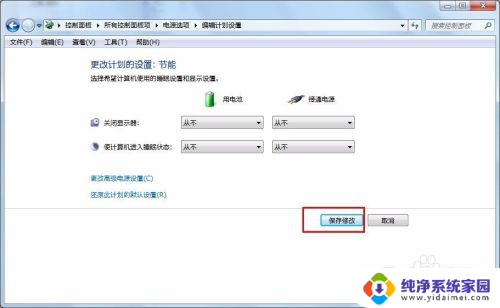
以上是解决台式电脑待机黑屏问题的全部内容,如果您遇到这种情况,可以尝试按照以上方法解决,希望对大家有所帮助。